Elegir Fuente
1.- Seleccionar el texto
2.- Clic en la pestaña Archivo en el grupo Fuente
3.- Clic en la opción Fuente
4.- Seleccionar la fuente que se desee
Espacio entre caracteres
1.- Seleccionar el texto a editar
2.- En la pestaña Inicio, en el grupo Fuente y clic en "Opciones Avanzadas".
3.- En el cuadro Espacio, clic en la lista de opciones de Espaciado y elegir el deseado.
4.- Clic en Aceptar.
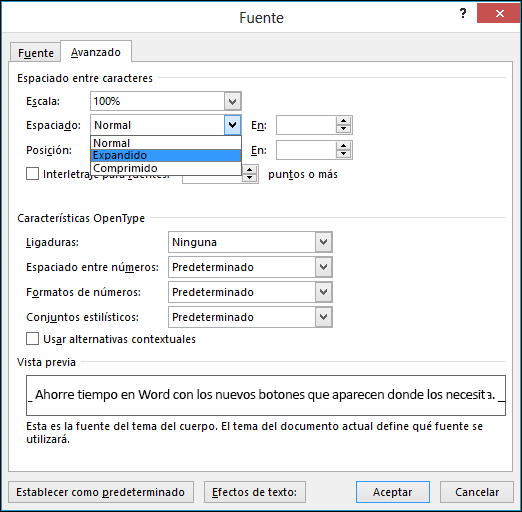
Alineación de un Texto
1.- Seleccionar el texto para alinear.
2.- Clic la pestaña Inicio, en el grupo Párrafo.
3.- Seleccionar la alineación de preferencia
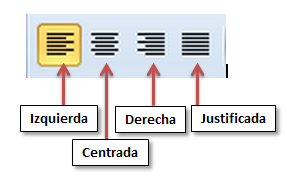
Espacio entre párrafos
1.- Seleccionar los párrafos que se desea aplicar el espacio
2.- En la ficha Inicio, grupo Párrafo, clic en la opción de "Interlineado"
3.- En la pestaña de Espaciado, en los cuadros de antes o después, poner el espacio entre párrafos que se quiera.
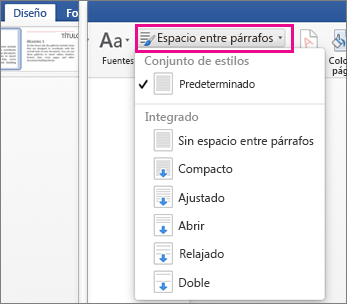
Interlineado
1.- Seleccionar el texto
2.- En la pestaña Inicio, clic en la opción "Espaciado entre líneas y párrafos"
3.- Elegir el espaciado deseado
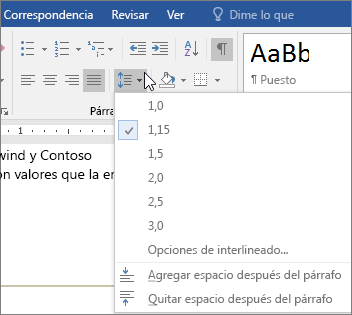
Tabuladores
1.-Hacer clic en el lugar que se prefiera dentro de la regla, se pueden establecer varias
2.- Para escribir en las tabulaciones, presionar la tecla TAB

Letra Capital
1.-Seleccionar el primer carácter de un párrafo
2.- En la ficha Insertar, en el grupo Texto, seleccionar "Letra Capital"
3.- Elegir la posición deseada.
4.- Si se desea, elegir la edición de la misma en "Opciones de Letra Capital.


Sangrías
1.- Seleccionar el texto a aplicar la sangría
2.- En la pestaña Diseño de Página, en el grupo Párrafo
3.- Elegir la sangría deseada de derecha e izquierda

No hay comentarios.:
Publicar un comentario